

文/腾讯数码 周硕
英特尔刚刚出了7代酷睿桌面版,新的Z270主板也刚刚上市,正好Mod大神邢凯的FUXK厂牌刚刚推出了首款零售高逼格机箱被我相中。我感觉这已经是万事俱备,只欠我装一台机器装个X了!

心动不如行动,行动不如钱包。在向媳妇儿大人假装申请了3000预算之后,自己又添了10000,凑了个整一万三。i7-7700K价格2799元、微星Z270
Gaming Pro主板价格1299元、从黑市弄了一块GTX
1060公版卡做工杠杠的才1999元。因为对海盗船有格外偏爱,所以其他主要硬件基本都买的海盗船。包括32GB内存1999元、XTI 960GB
SSD价格2399元、750W金牌电源价格969元、H80iv2水冷散热器959元。

哦,差点忘了还有FUXK刑凯联名定制推出的高逼格机箱899元。算下来,这一套的总价正好是13322元。哈哈并没有什么正好......

预算这么高,处理器不配好点可不行,i7-7700K,不过我从黑市淘的一块工程版,没办法没赶上正式上市。E4步进,实际上和正式版使用上也并没有什么差别。

板子之所以选微星的这块Z270,还是看重做工品质,整体的用料不错,接口预留非常丰富,甚至提供了2个M.2接口(可惜用不上)。

重要的是,它的接口布局非常适合DIY,可以比较容易隐藏主要线缆。另外这块板子还对VR提供了全面支持和优化,虽然我并不看重这些附属功能,但是有总比没有好。

处理器上机!没什么要说的,注意下防呆口的位置。

接着该安排散热器了,因为是水冷,所以在安装之前一定要先想好管子往哪个方向甩。另外扣具类型要选115X类型的套装,把AMD套装和1366套装收起来,别弄混了。

首先安装主板底部的固定架,方向如图,方向错了的话是安装不上的。

根据我反复构思水箱的位置和管子甩的方向,最终选定了这种造型。因为在CPU一端的水冷头管子是可以变换方向的,所以水箱前置之后,管子拥有最顺滑的排布方式。

水冷泵的电源线在连接的时候可以多绕几次,这样能减少裸露的部分,提升美观度。

内存采用海盗船的VENGEANCE
LED,内存除了外观霸气性能强劲之外,支持LED灯光是一大特点,比较遗憾的是只有红、蓝、白三色可选,要是有黄色的肯定能更好的配合机箱特点。

散热器和内存上完之后的状态。

差不多是时候把机箱打开,把整套东西往机箱里面研究了。FUXK这款箱子的主题是各种流金质感。你可以在机箱多处设计当中发现这些金色元素,甚至包括侧板的固定螺母。

把整套设备先吊装进箱子,试一试水箱的位置,管子的走向是否如预期般合适,双风扇水箱厚度是否有障碍。

上机箱挡板,背部带有防静电软质材料,做工不错,一看就是高端板子才能有的细节。

因为双风扇水箱需要安装在前面板上,所以在安装之前还需要拆开前面板,6个固定卡子打开之后我们可以打开前面板,因为前面板上面有LED灯光设计,所以要注意电线别弄断了。

上前面板风扇,风扇尺寸只有12寸,相对于前面板孔位设计大小来说好像有点小,显得不够霸气。

上另外一侧的风扇。

上完了水箱和风扇之后,看看主板的位置是否有问题,有没有水管拉扯。没有问题的话可以直接上固定螺丝了。

顺便记得把水冷泵的USB灯光供电线连接上。

电源方面采用的是海盗船750W金牌,这辈子我就没用过这么贵的电源!好吧上回那个骨伽金牌电源也不便宜。

机箱设计简直是纯为了DIY而生,单独的电源仓和电源仓盖设计,逼格高到不知道哪里去了。

把电源仓门直接拧到电源上面。

找出24pin线、6pin线、8pin线、SATA供电线先连接到电源上面。

将电源吊装进机箱。
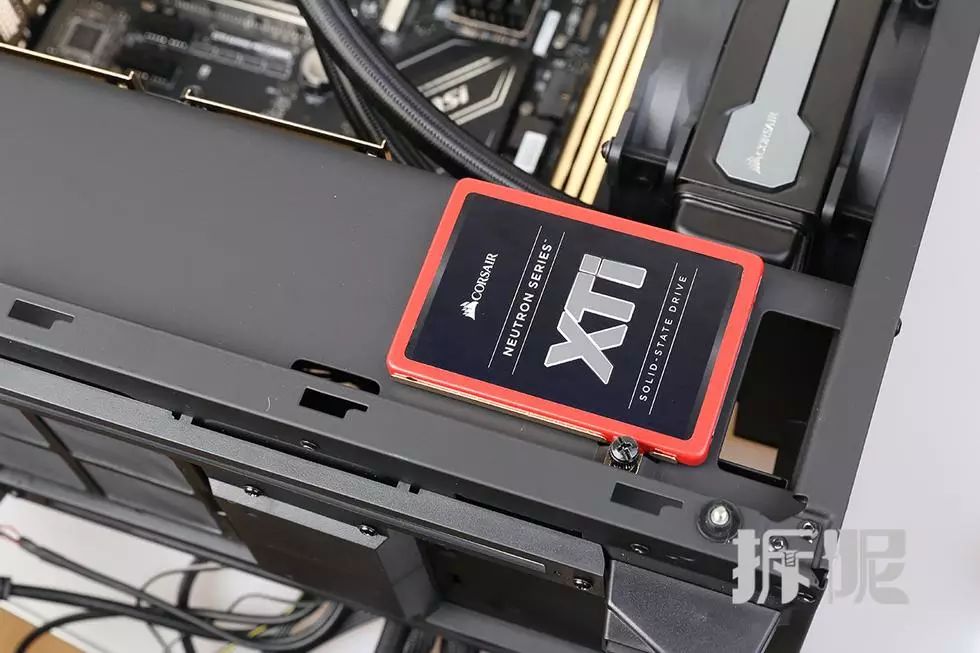
机箱内部提供了3个2.5英寸硬盘位,全部采用金色设计,由于靠近侧板的一个金色硬盘位特别适合咱们这块红色盘,所以我选择了这个位置。内部的2个位置金灿灿的看上去仍然可以作为机箱内部的装饰。另外机箱内部设计有一个单独的3.5硬盘仓在电源旁边,如果选配3.5硬盘的话只能往那安装。

接着我们需要试试显卡的位置放在哪最合理,最不影响水冷管。那么我选定了第2、3个显卡位(GTX
1060是双卡位)。

拆卸显卡位挡板以及上部的限位挡板。

我强烈建议,要保留好两块拆卸下来的金色挡板,因为丢了你真的可能没地儿买去。

至此,机箱从侧板位置看已经初现样子。

但是反过来看另外一侧背板,天啊,我脑袋都大了!所以其实比起攒机,很多DIY做的好的机器很多部分是在理线的部分做的超耐心超规整。

给显卡接上6pin电源,GTX
1060好省电的,只要75W。

24pin主板供电连接,注意利用线头较软的特性,弯曲成比较美观的造型。

给SSD连接上电源接线以及SATA线,注意这个位置只适合弯头插头连接,看起来会比较美观。

主机跳线边排布走线,边在利用固定条整理。

争取让所有跳线都能够只露一个小的接线头,保持正面简洁。不得不说FUXK这款机箱设计确实到位,各种留线槽各种走线位置都非常合理。

最后我拼劲全力,背部整理到这种程度,边组装边拍摄边调整,东弄西弄差不多大半天时间就过去了。

倒数第二步是连接前面板线,安装前面板。

最后一步,也是我认为非常关键的一步,那就是把耀眼的金色五金件和类肤质黑色机箱擦干净,毕竟这是这款机箱逼格的源泉,一定要保持好。

最后的成品大概就是这样哒,我觉得比较满意。














